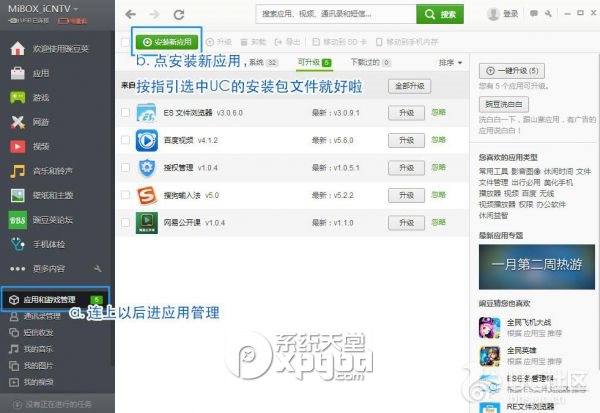uc浏览器tv版安装教程来源于uc浏览器官网,具体uc浏览器tv版安装步骤,感兴趣的童鞋赶紧来系统天堂学习一下吧。
| 阅读这篇文章的网友还查看了 | uc浏览器电脑版免费wifi在哪 uc浏览器免费wifi开启教程 |
| uc浏览器红杏出墙在哪?uc浏览器电脑版红杏出墙功能介绍 | |
| uc浏览器电脑版免激活教程 | |
| uc浏览器电脑版免邀请码一键破解激活教程 |
uc浏览器tv版安装图文教程:
方法一:U盘安装(推荐)
第一步,下载uc浏览器tv版 ,并放进一个U盘里
第二步,把U盘插上盒子或电视
如果是小米盒子,需要您拥有一根OTG数据线

第三步,在应用 >>高清播放器/本地播放 中找到你刚刚插上的U盘,选中刚刚复制进去的apk安装包,遥控器点击安装
图片详解以小米盒子为例:
a、在应用中找到高清播放器
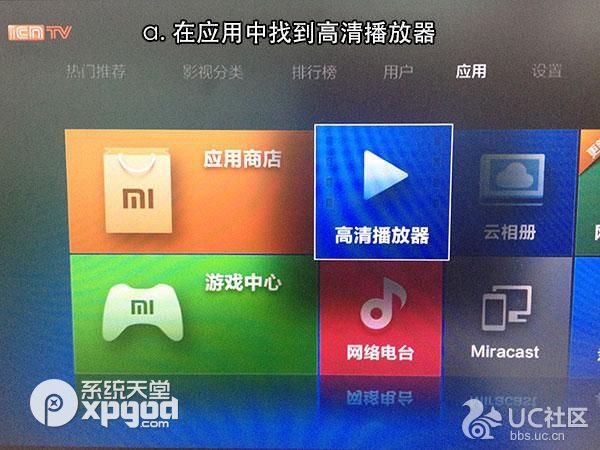
b、找到你的u盘,点它

c、通过图标,就能轻松找到刚放进来的安装包
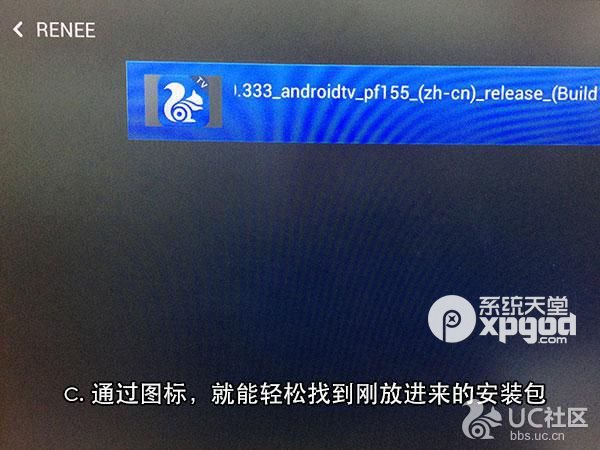
d、开始安装!很快就好了。
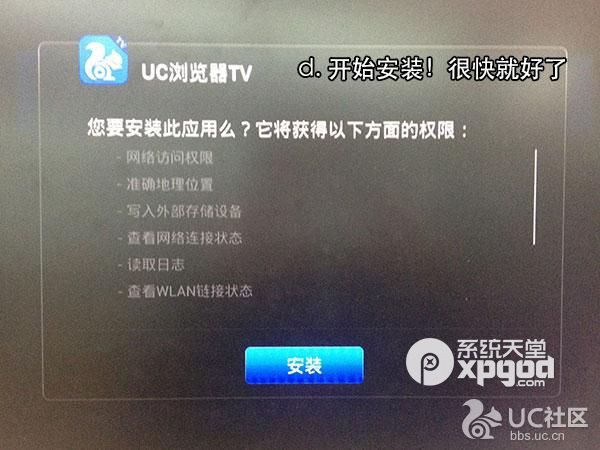
e、在“应用”里就可以找到uc浏览器啦。
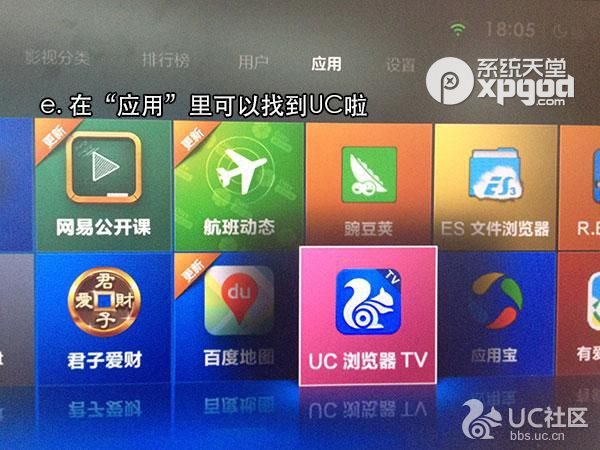
常见问题:
(1)插移动硬盘没反应? 有可能是电压不够,建议使用U盘。
(2)找不到高清播放器?或者不支持安装APK文件?请尝试升级盒子的系统到最新版本试试。
方法二:连接电脑安装
第一步,下载uc浏览器tv版
第二步,将盒子通过USB线连接到电脑上。记得要接上外置电源哦
第三步,通过豌豆荚/应用宝/..等手机管理软件,就可以在盒子上安装应用啦